文章目录
启动子系统虚拟化
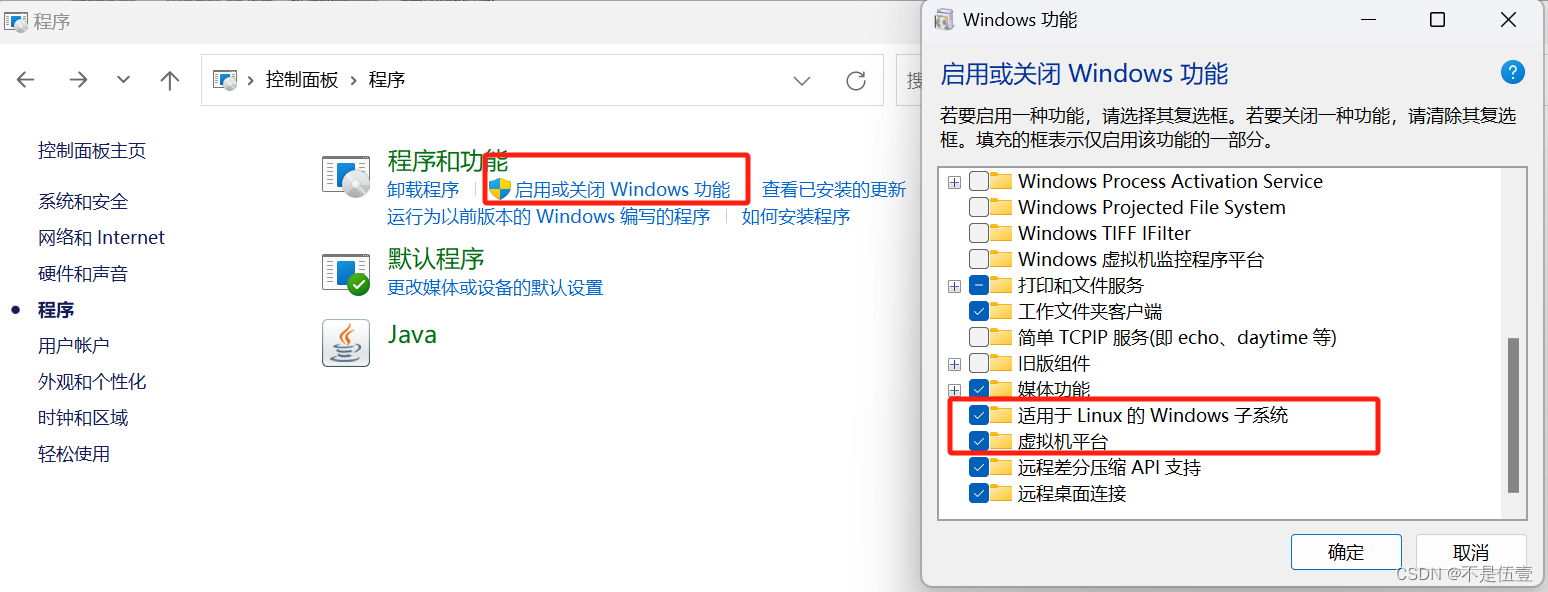
手动安装
安装内核更新包
wsl --update

设置默认WSL版本
我们只使用wsl2,power shell 以管理员方式运行
# 将 WSL 默认版本设置为 WSL 2
wsl --set-default-version 2

从官网上下载安装包
微软提供了一个手动下载WSL发行版的网址:手动下载适用于 Linux 的 Windows 子系统发行版包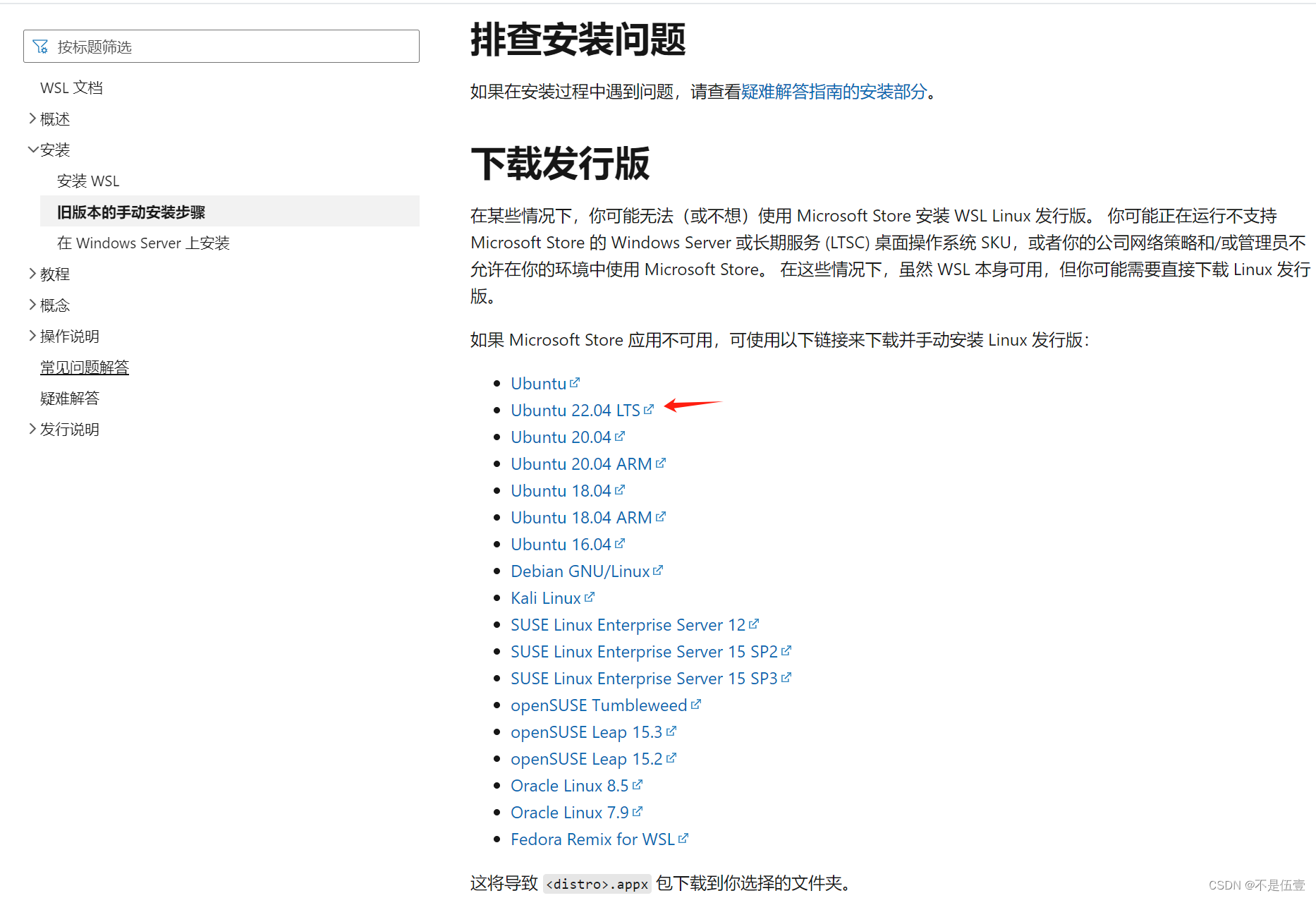
选择任一版本下载,以Ubuntu 22.04为例: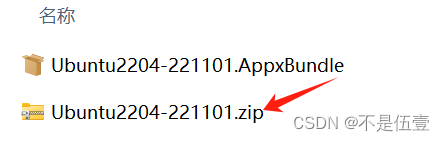
下载后可得到一个后缀名为.AppxBundle的文件,将后缀改成.zip,并解压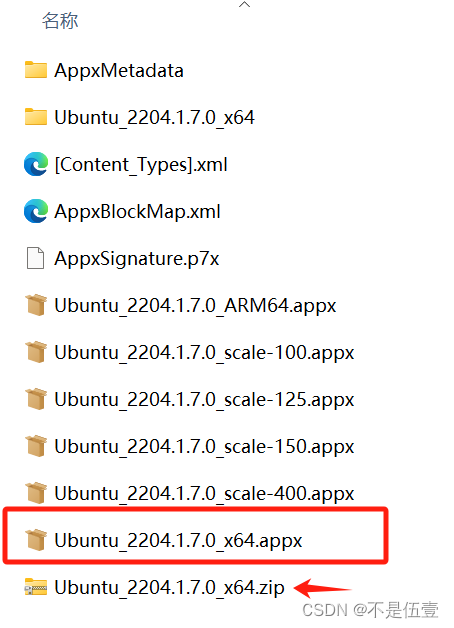
解压后文件夹有一个后缀名为.appx的文件,将后缀改成.zip,再次解压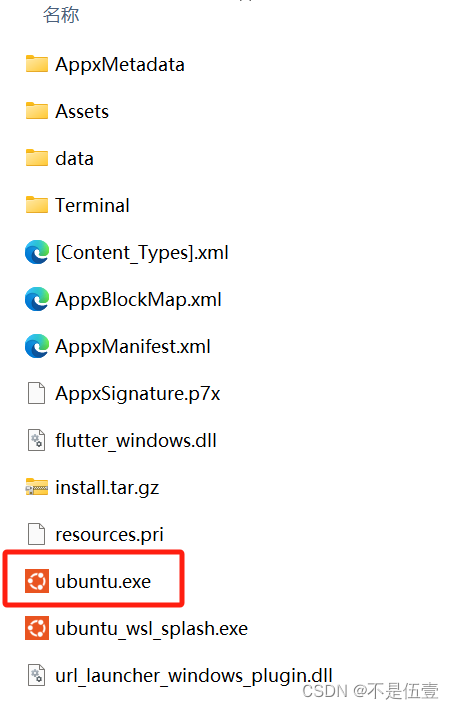
将文件夹移动到想要安装的路径中,解压后文件夹得到一个.exe文件,双击运行;
需要注意的是:安装目录的磁盘不能开压缩内容以便节省磁盘空间选项,否则会报错
可以右键文件夹–>属性–>常规–>高级找到并关闭这个选项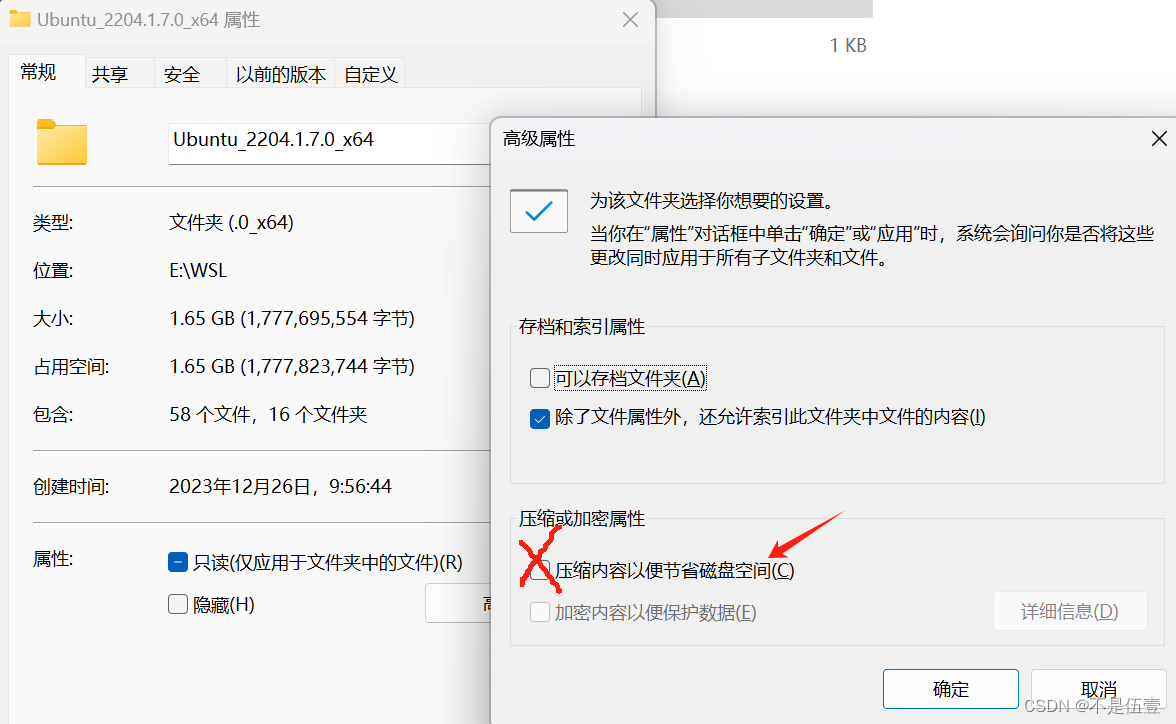
等待一段时间后安装完成,自行这是用户名及密码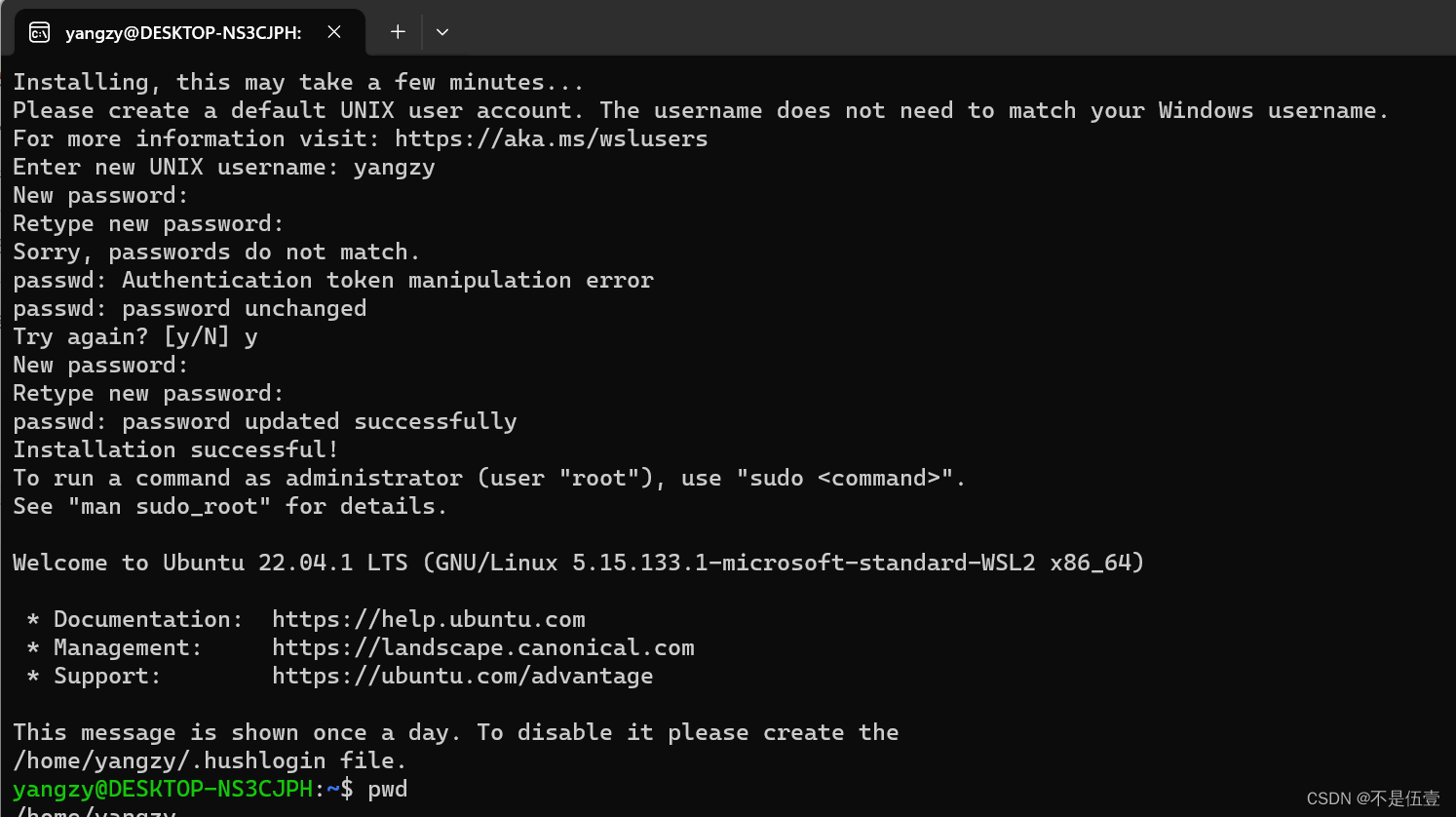
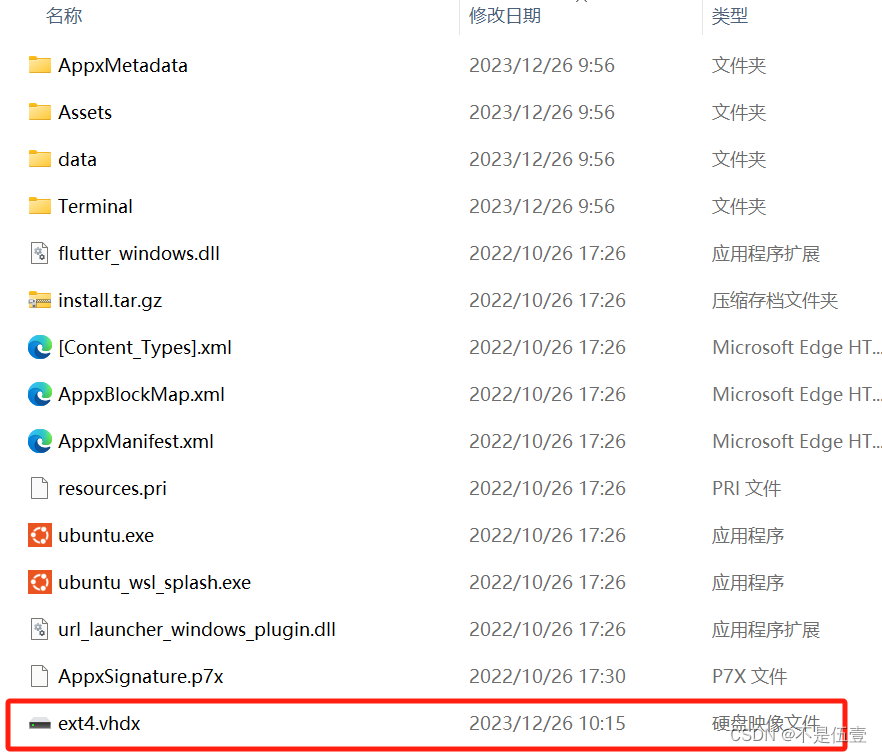
安装成功后 文件夹下多一个ext4.vhdx镜像,可以理解为安装的位置
这样安装后,linux产生的文件是默认在刚刚自定义选择的路径下。WSL1的安装位置下有个rootfs文件夹就是子系统里的全部文件。WSL2(本质虚拟机)是放在虚拟磁盘(.vhdx)**
回到PowerShell查看所有系统:
wsl -l-v

如图所示已安装成功
卸载WSL
先打开cmd,输入wsl --list,查看你安装的版本,然后输入wsl --unregister <要卸载的发行版>,之后删掉目录下的那个子系统就可以了。
参考:
[1]自定义WSL的安装位置,别再装到C盘啦
[2]windows11 安装WSL2全流程
版权归原作者 不是伍壹 所有, 如有侵权,请联系我们删除。